自己紹介
はじめまして。
現在情報系の大学2年生で、とある会社で長期インターンをさせてもらえることになりました。プログラミングに関しては、CやPythonなどの基本を触ったことがある程度で、自分で何かを作るなどは特にやったことがないです。
一応、大学の授業でCSをやったり、去年応用情報を受けたりはしたので(不合格)、簡単な知識はあります。将来の目標としては、ドイツの大学院を出て、ドイツで働けたらなあとは思っております。
今回はインターン先の方から、「これやっとけば、だいぶいい感じだよ!」と言われたので、Ruby on railsのチュートリアルをやってみたいと思います。
■第1章
Railsチュートリアルの流れとしては、実際にWebアプリケーションを開発する流れのよう。章を追っていくほど、機能を増やした物を作れるそうだ。面白そう。
RubyやRailsさらに必要なツールをすべてインストールするには、ベテランであっても苦労するそう。たしかに、自分で何かインストールする時、サイトによりけりで結構困るイメージ。
実践していく
Railsのセットアップがやや難し目なようなので、Cloud9を用いて進めていくようだ。
1.3 最初のアプリケーション
手始めにHello Worldを表示するアプリケーションを作るので、専用の「environment」ディレクトリを作る。
$ cd
$ mkdir environment
$ cd environment
その後
$ rails _5.1.6_ new hello_app
を実行し、大量のファイルとディレクトリが出てくる。Webフレームワークを導入しているおかげで。コードが読みやすくなっているそう。
1.3.1 Bundler
上のrails newを実行した時に自動的に実行される。ここではデフォルトのアプリケーションgemを変更してBundlerを再度実行してみる。
gemは実際に使用するバージョンに変更。コードは少し長いので略。
置き換えた後は
$ cd hello_app/
$ bundle install
を実行し、アプリケーションが実行可能になる。
1.3.2 rails server
$ cd ~/environment/hello_app/
$ rails server
でローカルWebサーバーを立ち上げる。
他のタブでコマンド実行ができるようになるので、このコマンドは別タブのターミナルで行った方が良いらしい。
1.3.3 Model-View-Controller (MVC)
MVCモデルとは
Model View Controllerの略
・Railsアプリとの通信の際、ブラウザがWebサーバーにリクエストを送信
・コントローラーがそれを受け取る
・場合によってはビューを生成し、HTMLをブラウザに送り返す
・コントローラーはRubyのオブジェクトである、データベースとの通信担当のモデルと対話する
1.3.4 Hello, world!
$ ls app/controllers/*_controller.rb
でコントローラの確認。
renderメソッドで「hello, world!」というテキストを表示する。
class ApplicationController < ActionController::Base
protect_from_forgery with: :exception
def hello
render html: "hello, world!"
end
end
またRailsのルーティングファイルの内容に
$ root 'application#hello'
を追加する。
プログラミング初心者は、親の顔より見る「hello,world!!」をデフォルトのページに表示させることができました。(ちょっと手こずったので、対処法は一番下に書いてます。
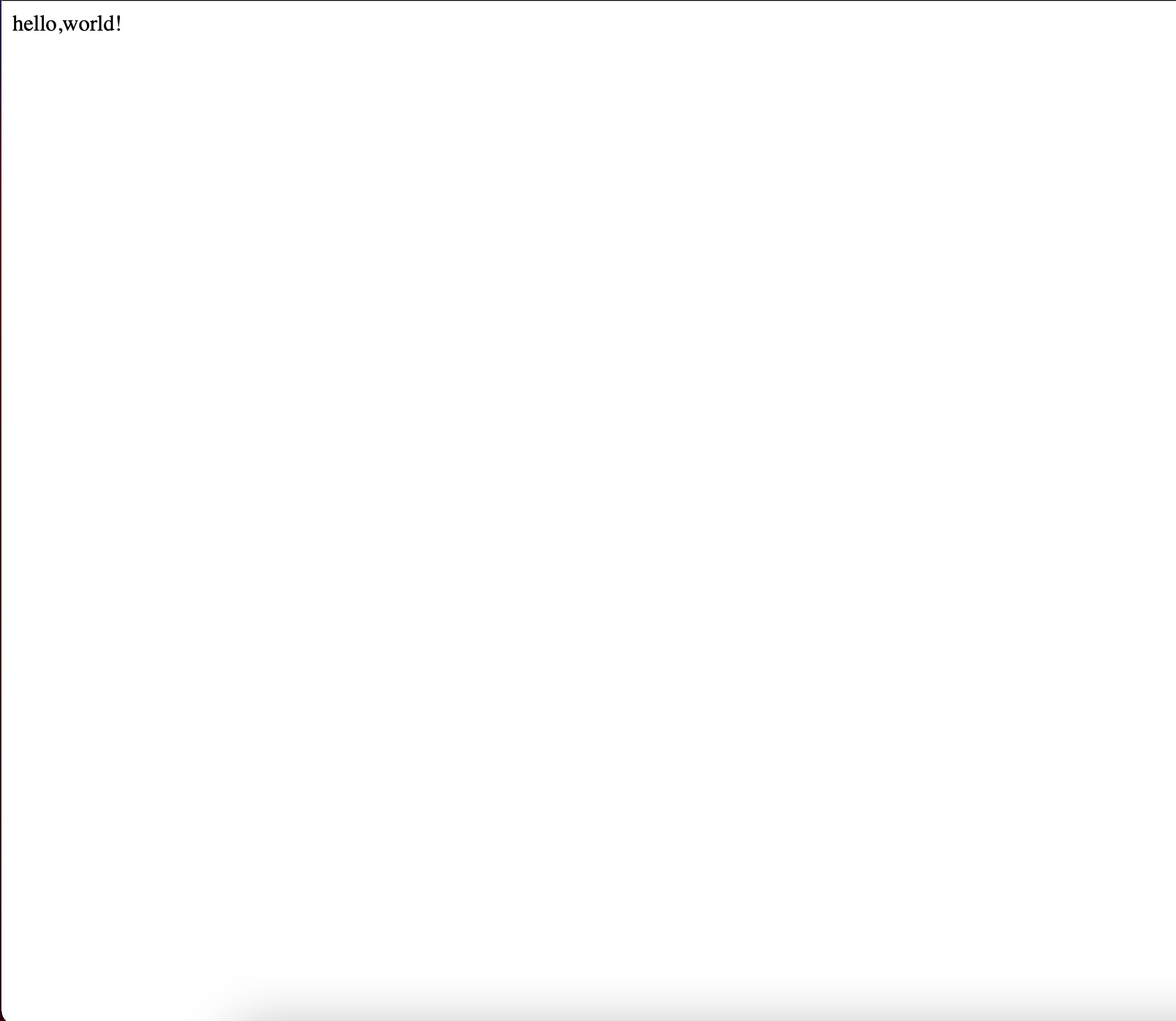
1.4 Gitによるバージョン管理
実際に動作するRailsアプリを初めて完成させることができたので、ソースコードをバージョン管理下に。
1.4.1 インストールとセットアップ
Cloud9にはデフォルトで実装されている。systemセットアップを、コンピュータ1台につき1回だけ行います。
$ git config --global user.name "Your Name"
$ git config --global user.email your.email@example.com
*このgit configで設定する名前やメールアドレスは、今後リポジトリ上で一般に公開されるので注意が必要。
次にリポジトリの初期化を行う。そのために、アプリケーションのルートディレクトリに移動する。
hello_appだったら、$ cd ~/enviroment/hello_app で移動しておく。
以下のコードで、新しいリポジトリの初期化を行う。
$ git init
次にgit add -Aを実行し、プロジェクトのファイルをリポジトリに追加。
$ git add -A
このコマンドの実行により、現在のディレクトリにあるファイルがすべて追加される。
ステージング (Staging) という一種の待機用リポジトリに置かれ、コミットを待つ。ステージングの状態を知るために、statusコマンドを使う。
$ git status
リポジトリに反映するために、コミット(commit)する。
$ git commit -m "Initialize repository"
-mフラグを使い、コミットメッセージを指定する。
logコマンドでコミットメッセージの履歴を参照ができる。
$ git log
1.4.2 Gitのメリット
次のコマンドでディレクトリの削除をしてしまった場合
$ rm -rf app/controllers/
$ ls app/controllers/
ls: app/controllers/: No such file or directory
まだコミット (保存) されていないので、簡単に削除前の状態に戻すことができる。
$ git checkout -f
$ git status
# On branch master
nothing to commit (working directory clean)
$ ls app/controllers/
application_controller.rb concerns/
1.4.3 Bitbucket
BitbucketはGitリポジトリのホスティングと共有に特化したサイト
Githubは公開リポジトリは有料だったが、2019年1月からGitHubの非公開型レポジトリが無料に。
リポジトリをBitbucketにプッシュするメリットは
・ソースコードとその変更履歴のバックアップ
・他の開発者との共同作業の簡単化
Bitbucket を使うためにGitのSSH公開鍵が必要なので、Cloud9のターミナルで次のコマンドを打ってみる。
$ cd
$ cd ~/.ssh
$ ls
出てこなかったら
$ ssh-keygen
Enter file in which to save the key (/home/ec2-user/.ssh/id_rsa): ここにid_rsaと入力
を実行する。
lsコマンドで中身が確認できたら、SSH 公開鍵をコピーしてBitbucketの設定で貼り付けます。
ここからの流れは長いので割愛。。。
1.4.4 ブランチ、編集、コミット、マージ
1.4.3の手順に沿って進めた場合、READMEファイルの内容が自動的に表示されるので、その内容を書き換えていく。
Branch (ブランチ)
ブランチとはリポジトリのコピーのこと。自由に変更や実験を試すことができる。
$ git checkout -b modify-README
$ git branch
master
* modify-README
ここでは短期間だけ使う一時的なブランチをcheckoutと-bフラグで作成。
またアスタリスクでまたmodify-README ブランチを指している。
Edit (編集)
Cloud9のREADMEを編集する。
Commit (コミット)
変更後のブランチの状態を確認すると、
$ git status
・・・
modified: README.md
・・・
でREADMEがmodifiedされたことがわかる。
メッセージをつけてコミットする。
$ git commit -a -m "Improve the README file"
Merge (マージ)
ここら辺はうまくできなかったです。modify-READMEブランチの変更内容を反映ができない。。
1.5 デプロイする
頻繁にデプロイすることで、開発サイクルでの問題を早い段階で見つけることができる。
今回はHerokuを使っていく。
PostgreSQLと通信するために pg というgemを入れる。
gemfileに以下のコードを追記。
group :production do
gem 'pg', '0.20.0'
end
HerokuではSQLiteがサポートされていないので、sqlite3というgemが本番環境に導入されないようにする。
本番用以外のgemをインストールしてGemfile.lockに反映させたあと、コミットする。
$ bundle install --without production
$ git commit -a -m "Update Gemfile for Heroku"
次に、Herokuのアカウントを新規作成して設定する。
続いて、自分のシステムにHerokuコマンドラインクライアントがインストールされているかどうかを確認する。
$ heroku --version
ない場合はインストールしておく。cloud9などのクラウドIDEの場合は以下。
$ source <(curl -sL https://cdn.learnenough.com/heroku_install)
コマンドを入力しHerokuにログイン。Herokuサーバーにサンプルアプリケーションの実行場所を作成します。
$ heroku login --interactive
$ heroku keys:add
$ heroku create
1.5.2 Herokuにデプロイする (1)
Gitを使って、Herokuにデプロイします。警告は無視していいそう。
$ git push heroku master
1.5.3 Herokuにデプロイする (2)
一生できなかったので一旦諦めます。。。
中にはやらなくて良いという方もいるので。
チュートリアルの感想
今回この章ではインストール、開発環境の設定、バージョン管理など、色々やりました。文章読んでコマンド見るだけでもWebアプリケーションのことがぼんやりわかって面白かったです。
IDEを使って自分がこんなことできるようになるなんて...
章を重ねていくごとに難しくなっていても頑張ろうと思います
疑問点・単語集
*gem パッケージのこと、名前
*開発環境を大別すると
①IDE(総合開発環境)
②テキストエディタやコマンドラインを使う環境
に分けられる
*デプロイ ITの分野では開発したソフトウェアを実際の運用環境に配置・展開して実用に供することを指す場合が多い。
途中
rails server
を実行しても、
A server is already running
と表示されてしまい、非常に困ったので対処法のメモ
・rails sを実行しているターミナルの終了
・killコマンドでの停止 kill プロセスID
psコマンドやlsof -i コマンドでIDは見つけられる
参考サイト:rails server (rails s) できない原因と対処方法【初心者向け】
あと、Bitbucketへのプッシュがうまくいかず
error: src refspec master does not match any.
のエラーが出て困っていたのですが
$ git commit -m 'First Commit'
でうまくいきました。
参考サイト:Gitでerror: src refspec master does not match anyのエラー